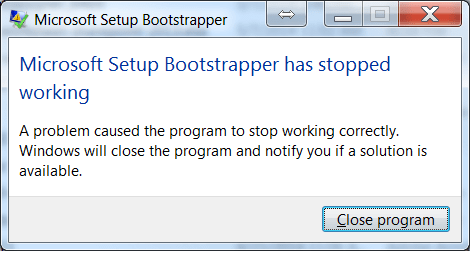
Al instalar Microsoft Office 2013, 2016 o 2019; puede recibir el siguiente error de instalación:
Microsoft Setup Bootstrapper ha dejado de funcionar
Un obstáculo causó que el programa no funcionara correctamente. Windows cerrará este programa y le notificará si hay una solución disponible.
¿Qué es el error de Bootstrapper en la instalación de MS Office?
Previamente, obtuvo el paquete completo del archivo ejecutableUn "ejecutable" es un archivo que contiene un programa o aplicación que puede ser ejecutado directamente por el sistema operativo. Estos archivos, comúnmente con extensiones como .exe en Windows o .app en macOS, permiten a los usuarios iniciar software sin necesidad de compilar el código fuente. Al hacer doble clic en un ejecutable, se activa un proceso que puede realizar diversas tareas, desde la instalación de un programa hasta la... para instalar MS Office. Pero desde MS Office 2013, Microsoft había utilizado la última tecnología de arranque para instalar software en su PC. Bootstrapper es responsable de inicializar una aplicación construida usando la biblioteca de aplicaciones compuestas. A pesar de esto, a veces, al instalar software con esta tecnología, es factible que Bootstrapper ha dejado de funcionar error.
¿Cómo arreglar el error de Bootstrapper?
Arreglar el error de arranque manualmente puede ser complicado y debe necesitar el conocimiento profesional básico del sistema operativo. Aquí, menciono una forma fácil de corregir este error.
Método 1: corregir usando la herramienta de reparación avanzada del sistema
En su mayoría, este error ocurre cuando faltan archivos del sistema, entradas de registro dañadas, controladores y software desactualizados y si hay algún malware en su PC.
Solución: Debe usar la herramienta de reparación avanzada del sistema para reparar todas estas áreas con un solo clic. Al limpiar y incrementar la velocidad de la PC con la herramienta System Optimizer, lo más probable es que no tenga ningún problema al instalar MS Office.
Método 2: modificar la clave del registro
Esta es una de las mejores soluciones si está recibiendo bootstrapper ha dejado de funcionar error al instalar MS Office. A pesar de esto, debe realizar una copia de seguridad del archivo de registro antes de usar esta solución. Modificar el archivo de registro manualmente puede ser peligroso si comete algún error, por lo que, en esta situación, el archivo de registro de respaldo podría ser un salvavidas.
1. Abierto Ejecutar ventana presionando Tecla de Windows + R. Tipo regedit y haga clic en OK para abrir el Editor del RegistroEl "Editor del registro" es una herramienta fundamental en sistemas operativos como Windows, que permite a los usuarios modificar la base de datos del registro. Esta base de datos almacena configuraciones esenciales del sistema y de aplicaciones, y su edición puede permitir optimizar el rendimiento del equipo o corregir problemas funcionales. Sin embargo, es importante utilizar esta herramienta con precaución, ya que cambios incorrectos pueden provocar fallos en el sistema.....
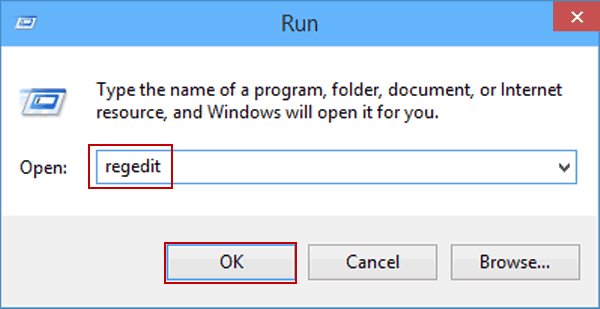
2. Navega a la próxima ubicación:
HKEY_LOCAL_MACHINE> SOFTWARE> Microsoft> Windows NT> CurrentVersion> AppCompatFlags
3. Clic derecho en AppCompactFlags y haga clic en Exportar para hacer una copia de seguridad de esta clave de registro.
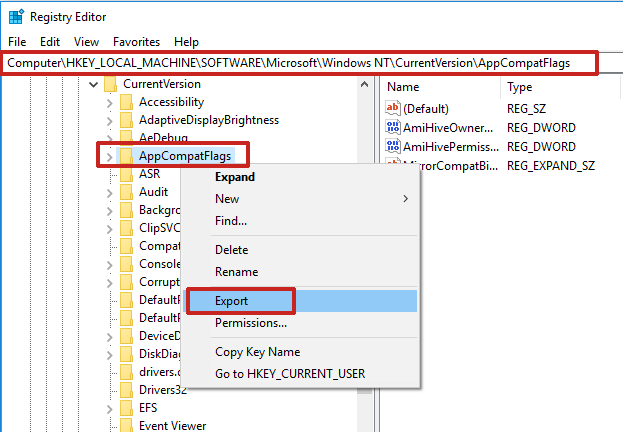
4. Después de exportar este archivo, Eliminar esta clave.
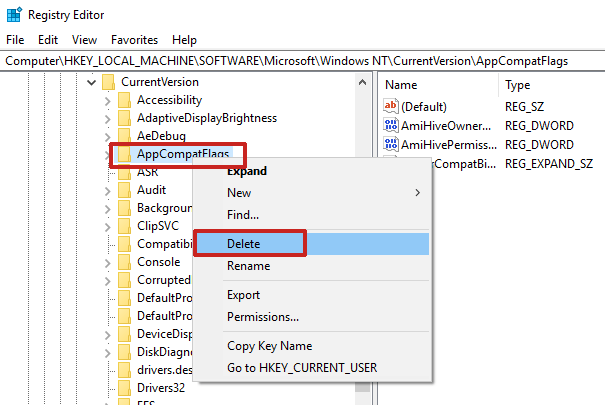
5. Reinicie la PC. Después de modificar la clave de registro, es necesario reiniciar la PC.
Método 3: elimine la versión anterior de MS Office con la herramienta Microsoft Fixit
Debe borrar la versión anterior de MS Office antes de instalar MS Office 2013 o 2016. A pesar de esto, no es necesario borrar siempre la versión anterior de Office, pero si está obteniendo Bootstrapper ha dejado de funcionar error, entonces debes eliminarlo. Descargue Microsoft Easy Fix Tool y elimine Office por completo.
Método 4: inicie la PC en modo de inicio limpio
El modo de arranque limpio es siempre la mejor solución si tiene problemas para instalar el software. Este modo elimina las posibilidades de conflicto con los controladores. Para iniciar la PC en modo de arranque limpio, siga el post dado.
Resumen
Microsoft Setup Bootstrap ha dejado de funcionar. El error se produce principalmente cuando intenta instalar MS Office 2013, 2016 o 2019. Para corregir este error, debe seguir los métodos descritos en este post.




